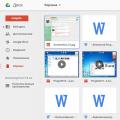Spiel Markt - Offizieller Shop, sodass jeder Bücher, Musik und Filme kaufen und Spiele und Anwendungen installieren kann Android-Benutzer-Geräte. Bei der Verwendung können jedoch Probleme auftreten, die Sie daran hindern, diese oder jene Aktion auszuführen. Wenn ein unüberwindbares Hindernis auf dem Bildschirm erscheint, wird eine Benachrichtigung angezeigt einzigartiger Code Fehler, um die Ursache des Problems zu ermitteln.
Wann ein Fehler auftreten könnte
Ein Fehler im Play Market kann jederzeit auftreten, in diesem Artikel werden jedoch nur Fehler berücksichtigt, die beim Herunterladen, Installieren und Aktualisieren von Anwendungen und Spielen auftreten. Diese Fehler haben die folgenden Nummern: 2, 3, 7, 8, 11, 18, 19, 20, 24,103, 104, 105, 110, 198.
Die Sprache, in der der Fehler angezeigt wird, hängt von dem Land ab, in dem Ihr Google-Konto aufgeführt ist.
Fotogalerie: Fehler, die im Play Market auftreten
Manchmal tritt Fehler 18 auf, wenn nicht genügend freier Speicher auf dem Gerät vorhanden ist. Einer der Gründe für Fehler 20 ist das Fehlen einer zuverlässigen Internetverbindung die haben aktualisierte Version Betriebssystem oder kürzlich installierte benutzerdefinierte Firmware
Gründe für den Fehler
Die Gründe für jeden Fehler können folgende sein:
So beheben Sie das Problem
Wenn während der Installation, des Downloads oder der Aktualisierung einer Anwendung oder eines Spiels der Vorgang unterbrochen wird und ein Fehler mit einer der oben genannten Nummern auftritt, befolgen Sie nacheinander alle nachstehenden Anweisungen, bis das Problem behoben ist. Zunächst werden die einfachsten und schnellsten beschrieben, aber nicht weniger effektive Wege Beheben Sie den Fehler.
 Starte das Gerät neu
Starte das Gerät neu
Gedächtnistest
Bevor Sie mit der Lösung des Problems beginnen, stellen Sie sicher, dass auf Ihrem Gerät genügend freier Speicherplatz für die Anwendung vorhanden ist, die Sie installieren oder aktualisieren.
 Einstellungen öffnen"
Einstellungen öffnen"
 Öffnen Sie den Abschnitt „Speicher“.
Öffnen Sie den Abschnitt „Speicher“.
 Überprüfen Sie die Menge an freiem Speicher
Überprüfen Sie die Menge an freiem Speicher
 Hauptspeicher wechseln
Hauptspeicher wechseln
Überprüfen Sie Ihre Internetverbindung
Versuchen Sie, eine andere Anwendung herunterzuladen oder eine Seite in Ihrem Browser zu öffnen, um sicherzustellen, dass Ihre Internetverbindung stabil ist. Wenn alles in Ordnung ist, dann treten wir auf folgende Anweisungen Wenn sich herausstellt, dass das Problem eine Internetverbindung ist, müssen Sie entscheiden, wie Sie das Problem beheben können, und nicht den Play Market.
 Öffnen Sie den Browser, um die Internetverbindung zu überprüfen
Öffnen Sie den Browser, um die Internetverbindung zu überprüfen
Antivirus deaktivieren
Wenn auf Ihrem Gerät ein Antivirenprogramm installiert ist, starten Sie es und deaktivieren Sie den Schutz für eine Weile. Versuchen Sie die Aktion, die den Fehler verursacht hat. Wenn das Problem behoben ist, entfernen Sie dieses Antivirenprogramm und versuchen Sie es mit einem anderen. Wenn der Fehler erneut auftritt, fahren Sie mit den folgenden Anweisungen fort.
 Schutz deaktivieren
Schutz deaktivieren
Cache ist ein spezieller Bereich auf Ihrem Gadget, der für temporäre Dateien reserviert ist, die auf dem Gerät angezeigt werden, nachdem Sie Videos angesehen, Musik gehört und verschiedene Programme, einschließlich des Play Market, verwendet haben. Manchmal kann eine große Datenmenge im Cache dazu führen Fehlbedienung speichern. In diesem Fall muss Folgendes gelöscht werden:
 Gehen Sie zu „Speicher“
Gehen Sie zu „Speicher“
 Klicken Sie auf die Schaltfläche „Cache“.
Klicken Sie auf die Schaltfläche „Cache“.
 Bestätigen Sie das Leeren des Caches
Bestätigen Sie das Leeren des Caches
Dienste manuell stoppen
Wenn der Fehler nach dem Freigeben von Speicher und dem Löschen des Caches weiterhin besteht, liegt das Problem in der Play Market-Anwendung selbst. Das erste, was Sie versuchen sollten, ist, alles zu deaktivieren und zu stoppen, was mit dem Betrieb des Geschäfts zusammenhängt.
 Gehen Sie zur Anwendung „Einstellungen“.
Gehen Sie zur Anwendung „Einstellungen“.
 Gehen wir zu „Bewerbungen“
Gehen wir zu „Bewerbungen“
 Gehen Sie zum Unterabschnitt „Alle“.
Gehen Sie zum Unterabschnitt „Alle“.
 Wählen Sie Play Market
Wählen Sie Play Market
 Klicken Sie auf die Schaltflächen „Deaktivieren“ und „Stopp“.
Klicken Sie auf die Schaltflächen „Deaktivieren“ und „Stopp“.
Wir verwenden die Schaltflächen „Stopp“ und „Deaktivieren“.
 Wählen Sie den Google Play-Dienst aus
Wählen Sie den Google Play-Dienst aus Drücken Sie die Tasten, um die Anwendung zu stoppen und zu deaktivieren
Drücken Sie die Tasten, um die Anwendung zu stoppen und zu deaktivierenManuelles Löschen von Daten und Cache
Wenn das gewaltsame Stoppen aller mit Google Play verbundenen Dienste nicht geholfen hat, müssen Sie die Daten und den Cache aller dieser Dienste löschen:
 Gehen Sie zum Abschnitt „Bewerbungen“.
Gehen Sie zum Abschnitt „Bewerbungen“.
 Gehen wir zur Liste aller Anwendungen auf dem Smartphone
Gehen wir zur Liste aller Anwendungen auf dem Smartphone
 Eröffnungsinformationen zum Play Market
Eröffnungsinformationen zum Play Market
 Klicken Sie auf die Schaltflächen „Stopp“, „Daten löschen“ und „Cache leeren“.
Klicken Sie auf die Schaltflächen „Stopp“, „Daten löschen“ und „Cache leeren“.
 Drücken Sie die erforderlichen Tasten
Drücken Sie die erforderlichen Tasten
 Stoppen Sie den Google Play-Dienst und leeren Sie den Cache
Stoppen Sie den Google Play-Dienst und leeren Sie den Cache
Video: So leeren Sie den Play Market-Cache
Rollback von Play Market-Updates
Der Fehler ist möglicherweise auf ein fehlgeschlagenes Anwendungsupdate zurückzuführen, das zu einer Dateibeschädigung führte. In diesem Fall sollten Sie alle Play Market-Updates entfernen und auf die früheste verfügbare Version zurücksetzen.
 Klicken Sie auf die Schaltfläche „Updates deinstallieren“.
Klicken Sie auf die Schaltfläche „Updates deinstallieren“.
Ändern Sie Ihr Google-Konto
Möglicherweise ist Ihr Gerät nicht mit Ihrem Google-Konto synchronisiert. Um es wiederherzustellen, müssen Sie sich erneut bei Ihrem Konto anmelden:
 Gehen Sie zum Abschnitt „Konten“.
Gehen Sie zum Abschnitt „Konten“.
 Klicken Sie auf Google
Klicken Sie auf Google
 Klicken Sie auf Ihr Login
Klicken Sie auf Ihr Login
 Klicken Sie auf die Schaltfläche „Konto löschen“.
Klicken Sie auf die Schaltfläche „Konto löschen“.
 Melden Sie sich erneut bei Ihrem Konto an
Melden Sie sich erneut bei Ihrem Konto an
Video: So ändern Sie das Konto
Inhalte und Einstellungen zurücksetzen
ZU diese Methode sollte nur als letztes Mittel eingesetzt werden, wenn keine der oben genannten Maßnahmen geholfen hat. Der Hauptnachteil des Zurücksetzens von Inhalten und Einstellungen besteht darin, dass alle Parameter, die Sie seit dem Tag der Aktivierung des Geräts geändert haben, und alle im Speicher des Geräts enthaltenen Inhalte unwiederbringlich verloren gehen. Sie müssen einen Werksreset durchführen, wenn im Play Market aufgrund von Problemen, die durch das Betriebssystem verursacht werden, ein Fehler auftritt. Das System wiederum funktioniert aufgrund geänderter Einstellungen und Änderungen daran nicht ordnungsgemäß installierte Anwendungen. Bevor Sie mit dem Zurücksetzen beginnen, laden Sie unbedingt alles herunter wichtige Informationen Speichern Sie die auf Ihrem Telefon oder Tablet gespeicherten Daten auf ein anderes Medium und entfernen Sie außerdem die SIM-Karte und die Speicherkarte aus dem Gerät, damit diese beim Zurücksetzen nicht versehentlich beschädigt werden.
 Gehen Sie zum Abschnitt „Wiederherstellen und Zurücksetzen“.
Gehen Sie zum Abschnitt „Wiederherstellen und Zurücksetzen“.
 Klicken Sie auf die Schaltfläche „Einstellungen zurücksetzen“.
Klicken Sie auf die Schaltfläche „Einstellungen zurücksetzen“.
Funktionen zur Fehlerbeseitigung für verschiedene Android-Versionen
Es gibt noch einen weiteren Grund, warum bei einer der oben genannten Nummern ein Fehler auftreten kann: veraltete Version Firmware oder das Telefonmodell ist zu alt. Wenn es aus dem zweiten Grund nur eine Lösung gibt – den Kauf eines neuen Geräts, das die gewünschte Anwendung unterstützt, gibt es aus dem ersten Grund eine andere Lösung – die Aktualisierung der Software.
 Gehen Sie zum Abschnitt „Über das Telefon“.
Gehen Sie zum Abschnitt „Über das Telefon“.
 Gehen Sie zum Unterabschnitt „Systemaktualisierungen“.
Gehen Sie zum Unterabschnitt „Systemaktualisierungen“.
 Klicken Sie auf die Schaltfläche „Nach Updates suchen“.
Klicken Sie auf die Schaltfläche „Nach Updates suchen“.Video: So überprüfen Sie das Android-Systemupdate
Wenn also im Play Market ein Fehler mit Code 2, 3, 7, 8, 11, 18, 19, 20, 24,103, 104, 105, 110 oder 198 auftritt, müssen Sie ihn manuell beheben. Sie können dies auf folgende Weise tun: Starten Sie das Gerät neu, richten Sie eine Internetverbindung ein, stoppen Sie alle mit Google Play verknüpften Anwendungen, löschen Sie deren Cache und Daten und aktualisieren Sie die Firmware-Version. Aber das Einzige, was Ihnen in hundertprozentigen Fällen hilft, ist das Zurücksetzen von Einstellungen und Inhalten, da die Anwendung bei Werkseinstellungen nicht abstürzen kann.
Das weltweit beliebteste Betriebssystem ist für seine Instabilität bekannt. Jeder Android-Benutzer ist mindestens einmal auf den einen oder anderen Fehler gestoßen, aber nicht jeder hat eine Lösung gefunden. Aus diesem Grund lohnt es sich definitiv nicht, das Gerät sofort zu wechseln. Als nächstes schauen wir uns die Hauptfehler bei Android an und wie man sie behebt. Oft liegt kein Fehler vor, sondern nur eine kleine Funktion, die mit ein paar einfachen Schritten gelöst werden kann.
Manchmal wird Android angezeigt Systemfehler. Daran ist nichts auszusetzen
Dieser Abschnitt enthält Probleme, die normalerweise leicht zu beheben sind oder überhaupt nicht erforderlich sind. Oft liegt die Ursache nicht einmal am Gerät selbst. Es gibt aber auch einige, die Benutzer nervös machen.
Wenig Speicher
Dies kann nicht als Fehler bezeichnet werden, sondern vielmehr als eine Einschränkung der Fähigkeiten Ihres Geräts. Ja, bei alten und sogar neuen Geräten geht der interne Speicher manchmal plötzlich zur Neige. Das Problem lässt sich ganz einfach lösen.
Wenn Sie Anwendungen wie Instagram, VK nutzen, dann ist definitiv der Cache schuld, der sich sehr schnell und in großen Mengen ansammelt.
- Gehen Sie zu „Einstellungen“ und wählen Sie „Anwendungen“.
- Oft werden diejenigen, die den meisten Speicher beanspruchen, sofort an die Spitze gebracht. Klicken Sie darauf.
- Wählen Sie den Punkt „Cache leeren“.
 An dem Fehler „Nicht genügend Speicherplatz im Gerätespeicher“ ist nichts auszusetzen; er kann leicht behoben werden
An dem Fehler „Nicht genügend Speicherplatz im Gerätespeicher“ ist nichts auszusetzen; er kann leicht behoben werden Diese Reinigung kann bis zu mehreren Gigabyte freien Speicherplatz freigeben. Sie können die Daten in der Anwendung auch komplett löschen, müssen sich dann aber erneut „anmelden“.
Aufgrund des vollen Speichers kann es zu Fehlern mit unterschiedlichen Nummern kommen. Beispiel: Fehler 919, wenn die Anwendung aufgrund von unzureichendem Speicherplatz nicht gestartet werden kann.
Bei einigen Geräten (nicht allen) können Sie einige Programme auf eine Speicherkarte übertragen. Dadurch wird noch mehr Platz frei. Dies erfolgt über dasselbe Element in den Einstellungen. Es ist besser, die Verfügbarkeit von freiem Speicherplatz häufiger zu überwachen, damit das Gadget immer ordnungsgemäß und ohne Bremsen funktioniert.
Fehler bei der Wi-Fi-Authentifizierung
Auch eines der beliebtesten Probleme auf Android. Allerdings liegt das Problem tatsächlich sehr selten am Gerät. In den meisten Fällen liegt die Ursache am Router, genauer gesagt an seiner Inkompatibilität mit Ihrem Gerät. Das Problem wird recht schnell gelöst.
Die erste und offensichtlichste Methode besteht einfach darin, zu überprüfen, ob das eingegebene Passwort korrekt ist. Schließlich ist die Authentifizierung nichts anderes als die Überprüfung des Sicherheitsschlüssels. Versuchen Sie daher, das problematische Netzwerk zu vergessen und geben Sie dann das Passwort erneut ein.
Wenn mit dem Passwort alles in Ordnung ist, das WLAN aber trotzdem keine Verbindung herstellen möchte, liegt der Grund eindeutig in den Router-Einstellungen. Tatsache ist, dass der Datenverschlüsselungstyp möglicherweise älter ist als der auf dem Android-Gerät verwendete oder das Gerät keinen Netzwerkstandard unterstützt.
In diesem Fall müssen Sie zu den Router-Einstellungen gehen.
- Öffnen Sie den Browser. Geben Sie in der Adressleiste „192.168.1.1“ oder „192.168.0.1“ ein.
- Geben Sie im angezeigten Fenster Ihren Benutzernamen und Ihr Passwort ein: Meistens sind dies „admin“ und „admin“. Wenn Sie andere haben, geben Sie Ihre ein.
- Jetzt müssen Sie Ihre WLAN-Sicherheitseinstellungen finden. Hier stellen wir den gemischten Verschlüsselungstyp bzw. die Netzwerkauthentifizierung „WPA-PSK/WPA2-PSK2 gemischt“ ein und wählen außerdem die automatische Auswahl des Netzwerkstandards.
Danach sollten die Probleme mit der WLAN-Verbindung verschwinden.
Syntax-Fehler
Der Fehler liegt darin, dass die Datei installiert wird bestimmte Anwendung, ist falsch oder wurde nicht korrekt gestartet. Darüber hinaus kann es bei der Installation zu einem Fehler kommen, der ebenfalls zu einem Syntaxfehler führt.
Die Lösung ist ziemlich einfach. Stellen Sie zunächst sicher, dass die heruntergeladene Datei im APK-Format vorliegt. Weil es Dateien dieses Formats sind, die Anwendungsinstallationsprogramme auf Android sind. Zweitens löschen Sie diese heruntergeladene Datei, laden Sie sie erneut herunter und installieren Sie sie dann erneut. Es ist sinnvoll, die Datei von einer anderen Website herunterzuladen. Dadurch wird der Fehler normalerweise behoben.

Ladefehler
Dies passiert häufig bei älteren Geräten, bei neuen tritt dieses Problem jedoch nicht mehr auf. Das Problem besteht darin, dass der Standard-Download-Manager nicht richtig funktioniert, was es schwierig macht, etwas aus dem Internet herunterzuladen. Der Fehler lässt sich ganz einfach beheben.
Sie müssen lediglich einen neuen Download-Manager herunterladen. ES Explorer könnte für diese Zwecke perfekt sein. Es verfügt über einen guten integrierten Download-Manager.
Android-Tastatur AOSP
Diese Tastatur selbst ist nicht die beste. Darüber hinaus ist es auf einigen Firmwares nicht sehr gut optimiert, was zu Fehlern führt. Sie zu lösen ist einfach.
- Deaktivieren Sie die Spracheingabe in Ihren Tastatureinstellungen.
- Setzen Sie die Einstellungen zurück, löschen Sie den Cache und die Daten der Anwendung, die für die Tastatur verantwortlich ist.
- Laden Sie einfach eine beliebige andere Tastatur vom Google Play Market herunter.
Fehler mit Google-Konten
Es können zwei Fehler auftreten: Das Konto möchte nicht synchronisiert werden oder möchte nicht hinzugefügt werden. Ersteres kann sowohl auf alten als auch auf neuen Geräten vorhanden sein, während letzteres allmählich der Vergangenheit angehört. Das alles zu beheben ist nicht so schwierig.
- Überprüfen Sie die Qualität und Stabilität Ihrer Internetverbindung: Mobilfunknetz oder WLAN muss normal funktionieren, sonst kann der Grund darin liegen.
- Wenn bereits ein Konto hinzugefügt wurde, aber nicht synchronisiert wird, deaktivieren Sie es einfach, starten Sie Ihr Gerät neu und melden Sie sich erneut an.
- Wenn Ihr Konto die Verbindung verweigert, stellen Sie zunächst sicher, dass Ihr Benutzername und Ihr Passwort korrekt sind.
- Deaktivieren Sie die zweistufige Synchronisierung in Ihren Kontoeinstellungen.
- Aktivieren Sie die automatische Synchronisierung und Datenübertragung zu Hintergrund, und starten Sie dann das Gerät neu.

Netalpha-Virus
Ein neues Problem, auf das Android-Benutzer stoßen. Diese Malware erschwert die Arbeit mit Ihrem Telefon und verhindert, dass Sie sie entfernen können. Das Problem ist ziemlich ernst, da es nur zwei Lösungen beinhaltet, von denen eine sehr radikal ist.
- Setzen Sie das System auf die Werkseinstellungen zurück. Weitere Einzelheiten dazu finden Sie am Ende des Artikels.
- Wenn Sie über Root-Rechte verfügen, können Sie Lucky Partner herunterladen und die unglückliche Anwendung entfernen.
Com.android.snap
Tritt auf, wenn verschiedene Anwendungen verwendet werden: beliebte Bildbearbeitungsprogramme, Instant Messenger. Diese Aufschrift erscheint oft auf einem schwarzen Hintergrund, was sehr ablenkend ist und Programme möglicherweise einfach schließen.
Man geht davon aus, dass dieser Fehler durch Schadsoftware verursacht wird, weshalb viele Leute dazu raten, einfach ein Antivirenprogramm zu installieren. Mit systematischen Methoden können Sie jedoch darauf verzichten.
- Gehen Sie im Einstellungsmenü zum Punkt „Anwendungen“.
- Wir suchen dort nach der Anwendung „com.android.snap“.
- Wir löschen seine Daten, leeren den Cache und stoppen ihn.
- Sie müssen außerdem das Kontrollkästchen „Benachrichtigungen senden“ deaktivieren.
Danach hört das Programm auf, Sie zu stören, und Sie sehen diese Meldung nicht mehr auf dem schwarzen Bildschirm. Wenn auf Ihrem Gerät ein Antivirenprogramm installiert ist, können Sie den Fehler damit beheben. Doch wie die Praxis zeigt, tritt dieser Fehler auf Geräten mit Antivirensoftware selten auf.
Neben com.android.snap gibt es auch com.android.systemUI. Gemeinsam ist ihnen, dass es sich um Viren vom Typ Trojaner handelt. Dementsprechend wird das Programm auf die gleiche Weise neutralisiert.
Com.android.phone
Wenn das System sagt, dass die Anwendung com.android ist. Auf Ihrem Telefon ist ein Fehler aufgetreten, was bedeutet, dass das Problem in dem Programm liegt, das für das Tätigen von Anrufen auf Ihrem Tablet oder Smartphone verantwortlich ist. Der Fehler tritt aus verschiedenen Gründen auf. Daher werden die Lösungen für jeden unterschiedlich sein.
- Deaktivieren Sie in den Einstellungen die automatische Synchronisierung von Datum und Uhrzeit über das Internet und stellen Sie sie dann wieder ein. Starten Sie anschließend Ihr Telefon neu und stellen Sie selbst das richtige Datum und die richtige Uhrzeit ein.
- Löschen Sie Daten und löschen Sie den Cache der Telefon-App.
- Sie können einfach einen beliebigen „Dialer“ herunterladen, der den Standard-Dialer ersetzt, da der Anwendungsspeicher voll davon ist.
Android.process.acore
Wenn bei android.process.acore ein Fehler auftritt, hängt das Problem nicht mehr mit dem Dialer oder den Viren zusammen. Die Gründe können folgende sein:
- fehlende Systemdateien;
- Einige Systemanwendungen funktionieren nicht mehr.
- Auf dem Gerät befinden sich mehrere Anwendungen, die fast die gleichen Funktionen ausführen und nicht korrekt mit Systemanwendungen synchronisiert werden

Die Schwierigkeit, ein Problem zu lösen, hängt von der Ursache seines Auftretens ab. Meistens wird es gelöst einfache Entfernung Alle Kontakte über die Geräteeinstellungen. Wenn Sie vorher alle Ihre Kontakte mit Google synchronisieren, geht Ihnen überhaupt nichts verloren.
Es besteht die Möglichkeit, alle Anwendungen über den entsprechenden Menüpunkt zurückzusetzen. Auch dadurch wird das Problem oft gelöst, ohne dass Daten verloren gehen. Wenn Sie Anwendungen zur Optimierung der WLAN-Leistung installiert haben, sollten Sie auch versuchen, diese zu entfernen. Oft liegt der Grund genau in ihnen.
Adroid.process.media
Der Android Process Media-Fehler tritt aus zwei Gründen auf: Medienspeicher oder Download-Manager. Beides lässt sich ganz einfach lösen. Es gibt zwei allgemeine Methoden, die fast immer einwandfrei funktionieren.
Erster Weg
- Löschen Sie den Cache und die Daten aus den Google Services Framework- und Google Play Market-Anwendungen.
- Stoppen Sie das Google Services Framework (Sie müssen dies in dieser Reihenfolge tun).
- Leeren Sie den Cache dieses Dienstprogramms erneut.
- Öffnen Sie Google Play und suchen Sie die problematische Anwendung. Wenn Sie eine Fehlermeldung erhalten, klicken Sie auf OK.
- Starten Sie Ihr Gadget neu und stellen Sie die deaktivierten Google-Dienste wieder her.
Zweiter Weg
- Vollständig aufhören Google-Synchronisierung Konto. Dies kann über die Kontoeinstellungen erfolgen: Im Punkt „Synchronisierung“ müssen Sie alle Kontrollkästchen deaktivieren.
- Löschen Sie die Daten und beenden Sie das Galerie-Dienstprogramm.
- Deaktivieren Sie ebenfalls den „Download Manager“.
- Starte dein Gerät neu.
Nach Anwendung einer dieser Methoden verschwindet das Problem.
Ungültige Batchdatei
Der Fehler tritt häufig beim Aktualisieren einer Anwendung auf. Wenn dies während eines Updates passiert ist, müssen Sie den Cache dieser Anwendung leeren. Darüber hinaus können Sie versuchen, die APK-Datei des Programms manuell herunterzuladen und erneut zu installieren. Wenn dies nicht hilft, löschen Sie Ihr Google-Konto, starten Sie Ihr Gerät neu und melden Sie sich erneut an.
PACKADGE-DATEI UNGÜLTIG
- Wir löschen den Cache und die Daten der problematischen Anwendung.
- Wir gehen zu Google Play und installieren es dort.
- Reinigung Google-Daten Play und Google Service Framework.
- Wir aktualisieren die Anwendung über Mobiles Internet, kein WLAN.

Fehler „Installation fehlgeschlagen“.
- Installieren Sie die problematische Anwendung neu.
- Leeren Sie den Cache und löschen Sie Play Market-Daten.
- Trennen Sie die Speicherkarte vom Gerät.
- Löschen Sie den Ordner.android_secure.
- Neuinstallation der Anwendung.
Fehlernummer...
Diese Fehler können schwerwiegender sein. Sie lassen sich jedoch oft mit wenigen Handgriffen lösen. Es hängt alles von der Anzahl dieses Fehlers ab. Darüber hinaus stellt Google ein Minimum an Informationen zur Behebung verschiedener Fehler bereit.
11, 101, 504, 506, 491, 495, 413, 941, 921, 920, 481, RH01: Google Play und Kontoprobleme
Diese Antrags- oder Kontoprobleme werden mit nahezu den gleichen Methoden gelöst. Android gibt bei der Nutzung des Play Market möglicherweise den „Fehlercode 11“ aus. Unter bestimmten Nummern kommt es bei diesem speziellen Google-Dienst häufig zu Problemen. Es wurde festgestellt, dass Fehler 11 häufig bei der Installation oder Aktualisierung von WhatsApp auftritt.
Ein weiterer beliebter Fehler, aufgrund dessen der Play Market die Anwendung ebenfalls nicht herunterladen möchte, ist 504. Er tritt auf Android aus den gleichen Gründen auf wie andere Probleme beim Herunterladen von Programmen, daher sind die Beseitigungsmethoden identisch. Das Gleiche gilt auch für andere Fehler.

Probleme werden auf verschiedene Arten gelöst, und jede davon eignet sich für die meisten ähnlichen Fehler.
- Wir stellen die richtige Uhrzeit ein und überprüfen die Funktion der Internetverbindung.
- Wir prüfen die Menge des freien internen Speichers: Er sollte höher sein als die Menge der Programme, die Probleme beim Laden haben.
- Versuchen Sie danach einfach, Ihr Telefon oder Tablet neu zu starten. Google Play Market-Fehler auf Android werden oft auf diese Weise behoben.
- Zurücksetzen der Einstellungen. Öffnen Sie das Fenster mit der oben angegebenen Methode Apps abspielen Market, dann Daten löschen und Cache löschen. Gehen Sie dann erneut zum Application Store. Alternativ können Sie im selben Fenster auch alle Updates deinstallieren, wodurch das Programm wieder in den ursprünglichen Zustand zurückversetzt wird, in dem Sie das Gerät gekauft haben.
- Dasselbe können Sie mit dem Google Play Services-Programm tun, wenn die vorherige Methode nicht geholfen hat. Wenn dies nicht hilft, können Sie versuchen, einen ähnlichen Vorgang mit dem Google Services Framework durchzuführen.
- Das Problem könnte auch darin liegen, dass die Google-Konten-App deaktiviert ist. Wir gehen in sein Fenster. Wenn wir sehen, dass es ausgeschaltet ist, schalten wir es ein. Sie sollten auch den „Download Manager“ aktivieren, falls er deaktiviert war.
- Wir versuchen, uns abzumelden und wieder bei unserem Google-Konto anzumelden. Dies erfolgt über die Einstellungen. Dort finden wir den Punkt „Konten“ und wählen Google aus.
24
Fehler 24 tritt bei der Installation einer Anwendung auf Android auf, wenn ein Fehler aufgetreten ist und einige Dateien bereits installiert wurden. Oder Sie hatten diese Anwendung schon einmal, haben sie gelöscht und sich dann entschieden, sie erneut herunterzuladen. Das Problem wird recht schnell gelöst.
- Starten Sie einen beliebigen Dateimanager.
- Wir finden das Verzeichnis „sdcard/Android/data/data“, es enthält Dateien, die sich auf diese Anwendung beziehen. Sie enthalten den Namen des Programms im Namen und sind daher leicht vom Rest zu unterscheiden.
- Dasselbe machen wir im Verzeichnis „data/data“.
Danach sollte der Fehler verschwinden und die Anwendung sollte ohne Probleme installiert werden.
498
Dieser Fehler tritt beim Laden einer Anwendung auf. Es kann mehrere Probleme geben, die jedoch recht einfach zu lösen sind.
- Prüfe deine Internetverbindung.
- Leeren Sie den Cache mehrerer Programme und vor allem von Google Play.
- Warten Sie ein paar Stunden. Es ist durchaus möglich, dass der Grund in den Google-Servern liegt. Wenn ja, werden sie das Problem schnell beheben.
Danach sollte der Fehler verschwinden.
923
- Wir löschen ein Google-Konto und mehrere unnötige Programme, leeren Sie den Cache.
- Systemcache leeren:
- Gehen Sie zu „Wiederherstellung“ (Ein-Taste und Lautstärkeregler gedrückt halten).
- Wählen Sie „Cache-Partition löschen“.
- Starte das Gerät neu.
- Starte das Gerät neu.
- Melden Sie sich erneut bei Google an.
403
Es gibt einen sogenannten Dalvik-Cache. Aufgrund der Füllung möchten wir wiederum bestimmte Programme nicht installieren. Um das Problem zu lösen, bereinigen wir die Daten und deaktivieren zunächst „Google-Konten“ und dann den Google Play Store.
Rh01 /rpc:s-5:aec-0 /RPC:S-3
Das System kann keine Informationen vom Server empfangen. Um das Problem zu beheben, müssen Sie dasselbe tun wie bei anderen ähnlichen Fehlern.
- Leeren Sie den Cache und löschen Sie unnötige erforderliche Anwendungen.
- Löschen Sie Daten und stoppen Sie Play Market und Google Services Framework.
- Löschen Sie den Cache wie im vorherigen Fehler (403) beschrieben über die Wiederherstellung.
492
Inhalte von Google Play werden nicht erneut geladen.
- Wir löschen die Daten und stoppen die Google Play-Dienste.
- Das Gleiche machen wir mit Google Play Market.
- Löschen Sie den Dalvik-Cache, wenn das Problem weiterhin besteht. Dies ist jedoch nur möglich, wenn Sie über Root-Zugriff verfügen.
- Wenn Sie keine Root-Rechte haben, müssen Sie lediglich ein vollständiges System-Rollback durchführen.
911
Außerdem ist das Herunterladen von Apps nicht möglich.
- Wir löschen die Daten, Cache, stoppen Google Play Market.
- Versuchen Sie, eine Verbindung zu einem anderen WLAN-Netzwerk herzustellen oder mobile Daten zu verwenden, um die App herunterzuladen.
Rpc:aec:0]
Probleme beim Empfang von Daten vom Server. Das Löschen aller synchronisierten Konten kann hilfreich sein. Anschließend löschen wir den Cache und die Play Store-Daten und starten anschließend das Smartphone oder Tablet neu.
Ein ähnlicher Fehler ist RPC:S-3. In diesem Fall müssen Sie lediglich Ihr Google-Konto löschen und können anschließend versuchen, eine Verbindung zu einem anderen oder demselben Konto herzustellen.
927
Dieser Fehler ist unabhängig von unserem Gerät. Der Grund liegt darin, dass das Programm von den Entwicklern aktualisiert wird. Wenn wir es also installieren oder aktualisieren möchten, ist dies nicht möglich. Es lohnt sich einfach, es nach 30 Minuten oder später erneut zu installieren.
So beheben Sie etwaige Fehler
Und schließlich eine Methode, die zur Behebung etwaiger Probleme geeignet ist. Aber Sie sollten immer zuletzt darauf zurückgreifen. Das . Bei einem kompletten Neustart des Android-Systems werden alle Benutzerdaten gelöscht, daher sollten Sie die wichtigsten Daten zunächst auf eine Speicherkarte übertragen oder in Cloud-Diensten speichern.
- Öffnen Sie die Einstellungen.
- Wählen Sie den Punkt „Zurücksetzen und Wiederherstellen“ aus verschiedene Geräte Es kann unterschiedlich aufgerufen werden und befindet sich entweder im Einstellungsmenü selbst oder im Punkt „System“.
- Klicken Sie auf „Zurücksetzen“.

Danach kehrt das Gerät auf die Werkseinstellungen zurück und alle Probleme verschwinden.
Jetzt wissen Sie, wie Sie die meisten Fehler auf Android beheben können. Es gibt noch viel mehr davon, aber für die übrigen Probleme gibt es ähnliche Lösungen, insbesondere Fehler im Google Play-Dienst, die so selten sind, dass es noch keine Daten darüber gibt oder sie bereits von den Entwicklern behoben wurden.
Ist dir das schon einmal passiert? Suchen Sie eine interessante Anwendung und versuchen Sie, sie zu installieren. Wenn Sie jedoch auf die Schaltfläche „Installieren“ klicken, wird eine Fehlermeldung angezeigt. Ziemlich nervig, nicht wahr? Aus diesem Grund haben wir uns entschieden, eine Liste häufiger Fehler zusammenzustellen, was sie bedeuten und wie man sie beheben kann.
Lösungen für solche Probleme basieren in erster Linie auf der eigenen Erfahrung sowie den Forum-Moderatoren ihrer Leser. Wenn Sie bei Google Play auf andere Probleme stoßen, posten Sie diese bitte in den Kommentaren unten und wir werden versuchen, Ihnen zu helfen.
Fehler DF-BPA-09 (Fehler beim Verarbeiten des Kaufs)
Wenn Sie versuchen, eine App herunterzuladen, kommt es häufig zu einem Fehler bei der Kaufabwicklung. Das Problem verschwindet nicht von alleine, daher müssen Sie die Einstellungen öffnen.Lösung:
Dieser Fehler ist spezifisch für Google Play und wir hoffen, dass er bald behoben wird. Gehen Sie in der Zwischenzeit wie folgt vor:
- Öffnen Sie die Einstellungen auf Ihrem Gerät.
- Gehen Sie zum Abschnitt „Anwendungen“ und dann zum „Anwendungsmanager“.
- Gehen Sie zur Registerkarte „Alle“.
- Suchen Sie in der Liste nach „Google Play Framework“ und klicken Sie darauf.
- Löschen Sie die Bewerbungsdaten, indem Sie auf die entsprechende Schaltfläche klicken.
Fehlercode 194
Beim Versuch, Spiele oder Programme von Google herunterzuladen, tritt ein Fehler auf Spielladen A.Lösung:
Um diesen Fehler zu beheben, müssen Sie die Anwendungsdaten der Google Play-Dienste löschen.
- Öffnen Sie die App „Einstellungen“ > „Anwendungen“ > „Anwendungsmanager“.
- Gehen Sie zur Registerkarte „Alle“ und suchen Sie nach „Google Play-Dienste“.
- Klicken Sie darauf und löschen Sie dann die Daten.
- Wiederholen Sie diesen Vorgang, wählen Sie dieses Mal jedoch „Google Play Store“ aus der Liste der Anwendungen aus. Versuchen Sie nun erneut, die Anwendung zu installieren.
Fehlercode 495
Das Problem tritt beim Herunterladen und Aktualisieren von Anwendungen auf.Lösung:
Löschen Sie Google Play Store-Daten unter „Einstellungen“ > „Anwendungen“ > „Anwendungsmanager“ > „Alle“ > „Google Play Store“. Löschen Sie auch die Google Services Framework-Daten.
Entfernen Sie das Google-Konto von Ihrem Gerät, starten Sie Ihr Gerät neu und fügen Sie es erneut hinzu.
Fehlercode 941
Unterbrechung des Update-Vorgangs.Lösung:
Gehen Sie zu Einstellungen > Anwendungen > Anwendungsmanager > Alle > Google Play Store und klicken Sie auf die Schaltflächen „Daten löschen“ und „Cache leeren“. Suchen Sie im selben Abschnitt nach „Download Manager“ und löschen Sie die Daten und den Cache dieses Programms. Versuchen Sie erneut, die Aktualisierung durchzuführen.

Fehlercode rh01 oder rpc:s-5:aec-0
Fehler beim Empfangen von Informationen vom Server.Lösung:
Gehen Sie zu Einstellungen > Anwendungen > Anwendungsmanager > Alle > Google Play Store und leeren Sie den Cache und die Daten. Wiederholen Sie diesen Vorgang mit dem Google Services Framework.
Eine andere Lösung:
Versuchen Sie, Ihr bestehendes Gmail-Konto zu löschen, Ihr Gerät neu zu starten und es dann hinzuzufügen.
Fehlercode 504
Die Anwendung konnte aufgrund eines Fehlers nicht geladen werden.Lösung:
Löschen Sie einfach die Daten und den Cache der Google Play Store- und Google Services Framework-Apps aus den Einstellungen. Gehen Sie zu Anwendungen > Anwendungsmanager > Alle und suchen Sie sie.
Eine andere Lösung:
Versuchen Sie, Ihr Gmail-Konto zu löschen.
Fehlercode 491
Anwendungs-Downloads und -Updates sind nicht möglich.Lösung:
Entfernen Sie Ihr Google-Konto, starten Sie Ihr Gerät neu und fügen Sie es erneut hinzu. Gehen Sie anschließend zu „Einstellungen“ und öffnen Sie im Abschnitt „Anwendungen“ den Punkt „Anwendungsmanager“. Suchen Sie auf der Registerkarte „Alle“ nach Google Services, löschen Sie deren Daten und Cache und erzwingen Sie dann das Beenden der Anwendung.
Fehlercode 498
Downloads aus dem Google Play Store werden unterbrochen.Lösung:
Das Problem besteht darin, dass die Cache-Partition Ihres Gadgets voll ist. Entfernen Sie unnötige Anwendungen und Dateien und starten Sie dann im Wiederherstellungsmodus neu. Schalten Sie dazu das Gerät aus und halten Sie dann die Tasten „Lautstärke erhöhen“, „Home“ und „Power“ gedrückt. In diesem Modus können Sie den Cache leeren und neue Dateien erstellen vollständiger Reset Smartphone oder Tablet.

Wählen " Cache löschen„Partition“ mit den Lautstärketasten auswählen. Drücken Sie zur Bestätigung die Ein-/Aus-Taste.
Fehlercode 919
Die Anwendung wurde heruntergeladen und installiert, startet jedoch nicht.Lösung:
Das Problem besteht darin, dass das Gerät nicht über genügend freien Speicher verfügt. Löschen Sie daher unnötige Daten wie Musik oder Anwendungstypen.

Fehlercode 413
Anwendungen können nicht heruntergeladen oder aktualisiert werden. Wenn Sie einen Proxy verwenden, beachten Sie, dass dies zu Problemen führen kann Google funktioniert Spielladen.Lösung:
Suchen Sie in den Einstellungen den Abschnitt „Anwendungen“, gehen Sie zu „Anwendungsmanager“ und öffnen Sie dann die Registerkarte „Alle“. Suchen Sie in der Liste nach den Anwendungen „Google Services“ und „Google Play Store“ und löschen Sie deren Daten.
Fehlercode 921
Sie können das Programm oder Spiel nicht installieren.Lösung:
Versuchen Sie zunächst, die Daten zu löschen Google-Cache Play Store, aber wenn das nicht funktioniert, löschen Sie Ihr Google-Konto, starten Sie Ihr Telefon neu und fügen Sie es dann erneut hinzu.

Paketdatei beschädigt
Fehler im Google Play Store-Anwendungsspeicher.Lösung:
Öffnen Sie „Einstellungen“, gehen Sie zu „Anwendungen“ und dann zu „Anwendungsmanager“. Suchen Sie auf der Registerkarte „Alle“ nach der Anwendung. einen Fehler verursacht, und löschen Sie die Daten.
Eine andere Lösung:
Versuchen Sie, die Anwendung über die Webversion des Stores zu installieren oder sie über eine mobile Verbindung statt über eine WLAN-Verbindung herunterzuladen.
Fehlercode 403
Das Laden ist nicht möglich und die Anfrage ist „ungültig“. Dies geschieht normalerweise, wenn zwei Google-Konten zum Kauf von Apps auf demselben Gerät verwendet werden.Lösung:
Melden Sie sich mit dem richtigen Google-Konto im Google Play Store an. Deinstallieren Sie die App, die Probleme verursacht hat, und installieren Sie sie erneut, indem Sie auf die Schaltfläche „Kaufen“ klicken.
Zweite Lösung:
VPN-Einstellungen entfernen. Gehen Sie dazu zu Einstellungen > Weitere Einstellungen > VPN.

Dritte Lösung:
Sie müssen Ihren gesamten Suchverlauf vollständig löschen, was Sie im Play Store ganz einfach selbst tun können, indem Sie in den Anwendungseinstellungen „Suchverlauf löschen“ auswählen.
Vierte Lösung:
Erstellen neues Konto und melden Sie sich damit im App Store an. Installieren Sie dann diese Anwendung erneut.
Fehlercode 923
Das Laden ist nicht möglich: Beim Synchronisieren Ihrer Kontodaten ist ein Fehler aufgetreten oder es ist nicht genügend Cache-Speicher vorhanden.Lösung:
Löschen Sie Ihr Google-Konto und unnötige Anwendungen. Der nächste Schritt besteht darin, den Cache durch die Wiederherstellung vollständig zu leeren: Wählen Sie „Cache-Partition löschen“ und starten Sie dann das Gerät neu, indem Sie auf „System jetzt neu starten“ klicken. Keine Sorge, Ihre Daten werden nicht gelöscht. Fügen Sie Ihr Konto erneut hinzu.
Fehlercode 492
Die Anwendung kann aufgrund eines Fehlers im Dalvik-Cache nicht installiert werden.Lösung:
Es ist ganz einfach: Löschen Sie die Daten aus den Google Services- und Google Play Store-Anwendungen. Gehen Sie dazu zum Einstellungsbereich „Anwendungen“, dann zum „Anwendungsmanager“ und wechseln Sie zur letzten Registerkarte „Alle“.
Beachten Sie: Wenn das Problem nicht behoben ist, müssen Sie den Dalvik-Cache leeren. Starten Sie Ihr Smartphone im Wiederherstellungsmodus, indem Sie es zunächst ausschalten und dann die Tasten „Lautstärke erhöhen“, „Home“ und „Power“ gedrückt halten. Wählen Sie im angezeigten Menü „Cache-Partition löschen“ mit den Lautstärketasten aus und bestätigen Sie durch Drücken der Ein-/Aus-Taste. Als letzten Ausweg können Sie einen Hard-Reset des Geräts durchführen.
Fehlercode 101
Das Programm kann nicht installiert werden, da bereits zu viel installiert ist.Lösung:
Entfernen Sie alte, ungenutzte Anwendungen.
Fehlercode 481
Es liegt ein Problem mit Ihrem Google Play Store-Konto vor.Lösung:
Entfernen Sie Ihr aktuelles Google-Konto und fügen Sie ein weiteres hinzu.
Fehlercode 927
Der Download ist nicht möglich, da der Play Store aktualisiert wird.Lösung:
Warten Sie einige Minuten, bis der Google Play Store aktualisiert wird. Wenn das Problem weiterhin besteht, gehen Sie zur Anwendung „Einstellungen“, wechseln Sie zum Abschnitt „Anwendungen“, „Anwendungsmanager“ und dann zur Registerkarte „Alle“. Suchen Sie hier nach Google Services- und Play Store-Apps, löschen Sie deren Daten und stoppen Sie sie.

Fehlercode 911
Sie können die App nicht herunterladen.Lösung:
Versuchen Sie zunächst, die Daten Ihrer Google-Dienste zu löschen. Wenn das nicht funktioniert, versuchen Sie, das Programm herunterzuladen, indem Sie eine Verbindung zu einem anderen Wi-Fi-Netzwerk herstellen. Sie können auch versuchen, es über Ihre mobilen Daten herunterzuladen.
Fehlercode 920
Das Programm oder Spiel kann nicht heruntergeladen werden.Lösung:
Schalten Sie WLAN aus und wieder ein und versuchen Sie dann erneut, die App zu installieren. Löschen Sie die Daten im Google Play Store, entfernen Sie Updates und starten Sie Ihr Gerät neu.

Eine andere Lösung:
Versuchen Sie, Ihr Google-Konto zu löschen, dann Ihr Smartphone neu zu starten und es erneut hinzuzufügen. Sie können auch einen weiteren hinzufügen Konto.
Fehlercode -24
Das Problem ist unbekannt.Lösung:
Um diesen Fehler zu beheben, benötigen Sie Superuser-Rechte. Installieren Root-Explorer, gehen Sie zu Daten/Daten und suchen Sie dort einen Ordner mit dem Namen der Anwendung, die nicht heruntergeladen wird. Entfernen Sie es und versuchen Sie es erneut.
Fehlercode pc:aec:0]
Lösung:
Löschen Sie alle synchronisierten Konten. Öffnen Sie die Einstellungen, gehen Sie zum Abschnitt mit den installierten Anwendungen und suchen Sie in der Liste aller Anwendungen nach Google Play Store. Löschen Sie die Daten, starten Sie das Gerät neu und versuchen Sie es erneut.
RPC-Fehlercode: S-3
Die Anwendung kann nicht geladen werden.Lösung:
Entfernen Sie Ihr Google-Konto und fügen Sie es dann erneut hinzu. Sie können auch versuchen, etwas hinzuzufügen alternatives Konto.
Wenn Sie ein anderes Problem haben, kommentieren Sie es und wir werden versuchen, Ihnen zu helfen.
Aktualisiert am 22.02.2017
Fehlercode 975 bei Google Play
Die gute Nachricht ist, dass der Fehler 975 sehr selten auftritt, die schlechte Nachricht ist jedoch, dass es noch keine Lösung gibt. Wenn dieses Problem auftritt, wenden Sie sich an den technischen Support von Google.Google Play-Fehlercode 963 bei Google Play
Bei den meisten Besitzern tritt dieser Fehler auf. HTC One M8 und M9, wenn Sie versuchen, etwas aus dem Google Play App Store zu installieren oder einfach eine Anwendung zu aktualisieren.Erste Lösung
Versuchen Sie, Ihren Cache zu leeren Google Apps Play Market sowie ein integrierter Download-Manager. Suchen Sie nach diesen Programmen im Anwendungsmanager, wo sich alle installierten Anwendungen befinden.
Zweite Lösung
Wenn dieser Fehler weiterhin besteht, versuchen Sie nun, die Google Play Store-Updates zu entfernen und anschließend die Daten zu löschen.
Dritte Lösung
Deaktivieren Sie die Karte microSD-Speicher. Öffnen Sie dazu die Einstellungen, gehen Sie zum Abschnitt „Speicher“ und klicken Sie dann auf die Schaltfläche „Deaktivieren“. Starten Sie nun den Play Store und versuchen Sie erneut, die App zu aktualisieren/installieren. Wenn es funktioniert, können Sie microSD wieder aktivieren.
Vierte Lösung
Es kann zu einem Aktualisierungsfehler kommen, da sich die Anwendung auf der Speicherkarte befindet. Versuchen Sie es zurück in den Speicher Ihres Telefons zu übertragen und aktualisieren Sie es dann über den Markt. Wenn der Vorgang erfolgreich ist, können Sie den Antrag zurückübertragen.
Fehlercode 944 bei Google Play
Dieses Problem tritt bei Anwendungsaktualisierungen auf. Benutzer stoßen darauf, wenn der Anwendungsspeicher nicht funktioniert, das heißt, das Problem liegt auf den Servern des Unternehmens.Lösung
Gehen Sie etwas später zum Play Store. Da es sich hierbei um ein vorübergehendes Problem handelt, müssen Sie einfach etwas warten.
Fehlercode 940 bei Google Play
Die Anwendung kann nicht geladen werden.Lösung
Manchmal müssen Sie Ihr Telefon nur neu starten. Wenn sich jedoch nichts geändert hat, befolgen Sie diese Anweisungen:
- Öffnen Sie „Einstellungen“, „Anwendungsmanager“ und suchen Sie nach Google-Liste Spielladen. Leeren Sie den Cache dieser App.
- Suchen Sie hier die Anwendung „Download Manager“ und löschen Sie deren Daten.
- Machen Sie dasselbe mit Google Services Framework, Chrome und Hangouts.
Fehlercode 924 bei Google Play
Tritt normalerweise bei der Installation von Anwendungen mit zusätzlichen Daten auf, die mehr freien Speicherplatz im Telefonspeicher beanspruchen. Die Anwendung wird geladen, aber auf dem Bildschirm wird eine Fehlermeldung angezeigt, die zum Abbruch des Vorgangs führt.Lösung
Entfernen installierte Updates Google Play Store-Anwendungen. Versuchen Sie anschließend erneut, die gewünschte Anwendung herunterzuladen.
Fehlercode 906 in Google Play (für 906 und 963 ist die Lösung dieselbe)
Dieser Fehler tritt hauptsächlich auf Smartphones wie dem HTC One M8 und M9 während der Installation oder Aktualisierung von Anwendungen auf.Lösung
Wenn Sie Probleme beim Installieren oder Aktualisieren von Anwendungen haben, müssen Sie den Cache leeren und Daten abspielen Marketa. Wenn dies nicht hilft, müssen Sie die Updates entfernen. Wenn der Fehler dadurch nicht behoben wird, versuchen Sie, die Speicherkarte zu trennen. Erst dann müssen Sie den Installations-/Aktualisierungsvorgang wiederholen.
Fehlercode 905 bei Google Play
Schwierigkeiten beim Herunterladen von Apps oder korrekte Installation Aktualisierung.Lösung
Öffnen Sie die Einstellungen und gehen Sie zum Abschnitt mit allen auf Ihrem Telefon installierten Anwendungen. Suchen Sie dort den Google Play Store und deinstallieren Sie die Updates. Warten Sie dann einige Sekunden. Geben Sie dem Market dann Zeit, diese Updates wieder zu installieren, dann sollte das Problem verschwinden.

Fehlercode 505 bei Google Play
Zwei oder mehr Apps mit doppelten Berechtigungen.Lösung
Sie müssen herausfinden, welche Anwendung die gleichen Berechtigungen hat wie die, die Sie installieren möchten, und sie dann entfernen. Dazu müssen Sie die APK-Datei der Anwendung finden, die Sie installieren möchten, und dann versuchen, sie mit dem Lucky Patcher-Tool zu reparieren. Es wird eine Warnung mit dem Namen des Programms angezeigt, bei dem Probleme auftreten. Es muss, wie Sie vielleicht schon vermutet haben, entfernt werden.
Fehlercode 501 bei Google Play
Wenn Sie den Google Play Store nicht öffnen oder installieren können, liegt mit ziemlicher Sicherheit ein 501-Fehler vor.Lösung
Um dieses Problem zu lösen, müssen Sie die Daten dieser Apps löschen: Google Spieldienste und Play Store. Sie müssen außerdem Ihr Google-Konto löschen und dann Ihr Telefon neu starten. Jetzt können Sie Ihr Konto erneut hinzufügen, aber warten Sie 5 Minuten, bis alles synchronisiert ist (berühren Sie einfach nicht Ihr Smartphone). Danach sollte Sie der Fehler 501 nicht mehr stören.

Fehlercode 497
Schwierigkeiten beim Aktualisieren installierter Anwendungen.Erste Lösung
Marktdaten löschen: Öffnen Sie „Einstellungen“, gehen Sie zu „Anwendungen“ und dann zum Menü „Alle Anwendungen“. Suchen Sie den App Store von Google in der Liste, löschen Sie Daten und entfernen Sie Updates.
Zweite Lösung
Deaktivieren Sie die Speicherkarte über die Speichereinstellungen und versuchen Sie dann, die Anwendung zu aktualisieren, bei der der Fehler auftritt. Wenn es nicht hilft oder Sie keine microSD verwenden, schauen Sie sich die dritte Lösung an.
Dritte Lösung
Leider erfordert diese Methode Superuser-Rechte. Mit ihrer Hilfe können Sie eine Systemanwendung entfernen, die nicht aktualisiert werden möchte. Aus dem App Store installieren Root-Anwendung Explorer und gehen Sie dann zu Systempartition Telefon (System/App). Suchen Sie hier die Anwendung und löschen Sie den Ordner damit.
Fehlercode 110 bei Google Play
Die Anwendung kann nicht installiert werden.
Lösung
Leeren Sie einfach den Play Store-Cache. Wenn das Problem weiterhin besteht, versuchen Sie, die Anwendung über die Webversion des Anwendungsspeichers zu installieren.
Was tun, wenn ein Android-Fehler auftritt? Das passiert oft: Sie finden die benötigte Anwendung, versuchen sie herunterzuladen und erhalten einen Android-Fehler. Oder Sie können Google Play überhaupt nicht öffnen. Sind Sie auf ähnliche Probleme gestoßen? Android ist trotz seiner Funktionalität einfach anfällig für verschiedene Arten von Fehlern, die entweder auf einfachste Weise behoben werden können, oder man muss sich den Kopf zerbrechen. Glücklicherweise ist das Betriebssystem von Google nicht mehr so jung und sehr weit verbreitet, so dass viele Fehler, auch sehr seltene, von Nutzern erkannt und dann behandelt werden. Heute möchten wir einen Blick auf die häufigsten Fehler unter Android werfen und Ihnen gleichzeitig sagen, was Sie tun können, um diese zu beheben.
Authentifizierungsfehler und andere Probleme mit WLAN unter Android
Da sind sich alle einig modernes Smartphone Ohne das Internet komme ich nicht mehr zurecht. Eine der beliebtesten Möglichkeiten, heute online zu gehen, ist WLAN. Allerdings stoßen Android-Benutzer häufig auf Probleme beim Herstellen einer Verbindung zu Zugangspunkten. Typischerweise sind die Fehler in diesem Fall wie folgt:
- Fehler bei der Wi-Fi-Authentifizierung
- Unendlich eine IP-Adresse erhalten
- Authentifizierungsfehler
In den meisten Fällen können sie durch einen Neustart des Routers, eine Verringerung der Entfernung zum Zugangspunkt oder eine erneute Eingabe des Passworts behoben werden. Wir haben bereits gesprochen, sodass sich jeder damit vertraut machen kann.
Fehler in Google Play (Play Market) auf Android
Die Quelle der meisten Fehler ist möglicherweise der Firmenshop Android-Anwendungen. Eine große Anzahl von Benutzern beschwert sich regelmäßig über die meisten verschiedene Probleme s, die nicht immer zeitnah gelöst werden können. Nach Store-Updates treten häufig Fehler im Play Market auf Android auf. Die Lösung besteht in diesem Fall oft einfach darin, auf das nächste Update zu warten, in dem die Entwickler ihre eigenen Fehler beheben.
Fehler bei der Synchronisierung des Google-Kontos auf Android

Sehr oft entscheiden sich Benutzer, die gerade erst mit dem Erlernen von Android begonnen haben, dazu, ein paar Anwendungen herunterzuladen, kommen aber nicht einmal zum Installationsvorgang und bleiben bei der Synchronisierung des Google-Kontos hängen.
Für den Zugriff auf die Dienste des Unternehmens und Google Play selbst ist ein Google-Konto erforderlich.
Was könnten die Gründe für die Fehler sein? Ja, sehr unterschiedlich, es gibt Hunderte davon und jeden Tag kommen ein paar mehr hinzu. Zwar sind die Lösungen normalerweise ungefähr ähnlich. Die Ursache für Fehler bei der Synchronisierung von Google-Konten sind häufig völlig falsche Benutzeraktionen. Die effektivsten Möglichkeiten, das Problem zu beheben:
- Starten Sie das Gerät neu – ja, es ist trivial, aber es funktioniert oft
- Stellen Sie sicher, dass Sie mit dem Internet verbunden sind – dazu haben einige Anfänger möglicherweise Fragen. Deshalb haben wir einen Artikel vorbereitet
- Versuchen Sie erneut, sich bei Ihrem Konto anzumelden. Dafür:
- Gehen Sie zu „Einstellungen“ – „Konten und Synchronisierung“, wo wir „Google“ finden.
- Klicken Sie auf „Konto löschen“
- Rückkehr zum Hauptbildschirm „Konten und Synchronisierung“.
- Klicken Sie auf „Konto hinzufügen“ und wählen Sie „Google“ aus der Liste aus
- Daten eingeben
- Registrieren Sie ein neues Google-Konto
- Versuchen Sie eine Wiederherstellung, wenn die entsprechende Schaltfläche zusammen mit einem Synchronisierungsfehler angezeigt wird
- Warten Sie einfach – möglicherweise werden gerade Arbeiten an den Google-Servern durchgeführt
Android-Fehler 24 bei der Installation der Anwendung

Ein unangenehmer und häufiger Fehler, der, wie Sie vermutet haben, bei der Installation von Programmen auftritt. Viele Android-Benutzer beschweren sich beispielsweise darüber, wenn sie die Sberbank Online-Anwendung installieren.
Als Ursache für Fehler 24 gelten verschiedene Fehler bei der Installation von Anwendungen, wodurch einige Dateien im Speicher des Geräts gespeichert werden. Sie stören den Neustart. Es können Dateien verbleiben, wenn Sie zuvor eine Anwendung installiert, diese dann aber gelöscht haben.
Fehler 24 wird durch Löschen der Restdaten behoben:
- Laden Sie Ihren bevorzugten Dateimanager herunter und installieren Sie ihn (z. B. ES Explorer).
- Gehen Sie in das Verzeichnis „sdcard/Android/data/data“, in dem wir anhand der Ordnernamen die gewünschte Anwendung finden
- Ordner mit Anhängen löschen
Danach sollte Fehler 24 verschwinden und die Anwendungen sollten problemlos auf Ihrem Android-Gerät installiert werden.
In manchen Fällen empfiehlt es sich, den Google Play-Cache zu leeren. Gehen Sie dazu einfach in den Einstellungen zur Liste der installierten Anwendungen, suchen Sie nach Google Play und klicken Sie auf die entsprechende Schaltfläche.
Fehler 403 auf Android
Ein weiterer ärgerlicher Android-Fehler, der auftritt, wenn Sie versuchen, ein Programm oder Spiel von Google Play zu installieren. Dafür gibt es viele Gründe: von Ausfällen der Internetverbindung bis hin zu Fehlern bei der Synchronisierung des Google-Kontos. Es gibt auch viele Lösungen:
- Um zu beginnen, versuchen Sie einfach, die Verbindung zum Wi-Fi-Netzwerk wiederherzustellen (oder überprüfen Sie Ihre mobile Internetverbindung).
- Löschen Sie den Gerätespeicher (Sie können überprüfen, wie viel Speicherplatz noch vorhanden ist: „Einstellungen“ – „Speicher“)
- Die häufigste Fehlerquelle 403 auf Android ist jedoch das Google-Konto bzw. verschiedene Arten von Synchronisierungsfehlern. Das Problem lässt sich ganz einfach lösen:
- Gehen Sie zu „Einstellungen“ – „Konten und Synchronisierung“ und wählen Sie dort „Google“ aus.
- Deaktivieren Sie die automatische Synchronisierung, indem Sie den Schalter deaktivieren
- Starten Sie Ihr Android-Gerät neu und aktivieren Sie die Synchronisierung
- Es wäre eine gute Idee, den Cache der Google Play-Anwendung zu leeren (wie im vorherigen Absatz beschrieben).
Jeder Einwohner der Krim muss sich mit dem Fehler 403 auf Android auseinandersetzen. Dabei geht es nicht um Versäumnisse, sondern um Sanktionen, die Google einhalten muss, da es der Gerichtsbarkeit der USA unterliegt. Mit einem VPN lässt sich das Problem jedoch ganz einfach lösen. Wir haben ein separates Material vorbereitet.
Fehler 506 auf Android bei der Installation von Programmen
Die Fehlerursache ist in der Regel eine Fehlfunktion von Google Play oder eine Fehlfunktion des Google-Kontos.
Unter Android treten bei der Installation von Anwendungen viele Fehler auf, die dem Fehler 506 sehr ähnlich sind. Es ist logisch, dass sie auf ähnliche Weise behoben werden. Dazu gehören: 491, 495, 413, 941, 921, 920, 481 und einige andere.
Was zu tun ist:
- Überprüfen der korrekten Zeiteinstellungen
- Wir stellen sicher, dass wir über genügend Speicher verfügen, um die Anwendung zu installieren
- Starten Sie Ihr Smartphone neu – für alle Fälle
- Wir leeren den Cache der Google Play-Anwendung, wie wir bereits beschrieben haben (suchen Sie die gewünschte Anwendung in der Liste der Anwendungen und klicken Sie auf „Cache leeren“).
- Sie können den Cache auch in anderen Google-bezogenen Programmen leeren (Google Play Services, Services Framework).
- Melden Sie sich von Ihrem Google-Konto ab, starten Sie Ihr Smartphone oder Tablet neu und melden Sie sich bei Ihrem Konto an
Fehler 963 auf Android

Sie richtet sich vor allem an Besitzer bestimmter Modelle HTC-Smartphones die Anwendungen auf Google Play installieren oder aktualisieren. Es gibt mehrere Lösungen für das Problem, die alle ganz einfach sind:
- Wenn sich die Anwendung, die Sie aktualisieren, auf der Speicherkarte befindet, versuchen Sie, sie dorthin zurückzugeben interner Speicher Geräte.
- Möglicherweise hilft das Trennen der Speicherkarte, das Problem zu lösen. Dies erfolgt im Bereich „Speicher“ in den Geräteeinstellungen. Versuchen Sie anschließend, Anwendungen zu installieren. Wenn alles heruntergeladen wurde, schalten Sie microSD wieder ein.
- Auch hier könnte das Problem im Anwendungscache von Google liegen. Lass es uns reinigen. Sie können auch versuchen, Updates für Google Play zu entfernen. Dies erfolgt in den Anwendungseinstellungen. Vergessen Sie nicht, Ihr Gerät neu zu starten.
Fehler beim Parsen auf Android
Ein sehr altes Problem des Android-Betriebssystems, auf das, wenn nicht jeder erste, dann jeder zweite Benutzer gestoßen ist. Es tritt direkt während der Installation von Anwendungen mit der Erweiterung .apk auf (normalerweise nicht von Google Play heruntergeladen). Es gibt eine Vielzahl von Gründen, warum beim Parsen ein Fehler auftreten kann, von einer einfachen Beschädigung des Pakets beim Laden bis hin zu einem Sicherheitssystem, das die Installation blockiert.
Sie können es am besten beseitigen verschiedene Wege(Es ist schwer vorherzusagen, welches für Sie geeignet ist):
- Überprüfen Sie zunächst die Kompatibilität der Anwendung mit Ihrer Betriebssystemversion (gehen Sie in den Einstellungen zum Abschnitt „Über das Telefon“, wo die Version angegeben ist; die erforderliche Betriebssystemversion ist auch in der Anwendungsbeschreibung angegeben).
- Wenn Sie Programme, die nicht von Google Play stammen, auf Ihr Android-Gerät herunterladen, muss die Installation aus unbekannten Quellen zugelassen werden (gehen Sie in den Geräteeinstellungen zum Abschnitt „Sicherheit“, wo Sie das Kontrollkästchen neben „Unbekannte Quellen“ aktivieren müssen).
- Laden Sie die Anwendung herunter. Möglicherweise wurde es während des Downloadvorgangs beschädigt. Installationspaket. Bitte laden Sie es erneut von einer anderen Ressource herunter.
- Deaktivieren Sie Ihr Antivirenprogramm, falls installiert. Dafür:
- Öffnen Sie den Abschnitt „Anwendungen“ in den Einstellungen
- Suchen Sie Ihr Antivirenprogramm in der Liste
- Klicken Sie auf die Schaltfläche „Stopp erzwingen“ und „Deaktivieren“.
- Setzen Sie die Einstellungen auf die Werkseinstellungen zurück. Verwenden Sie dies als letzten Ausweg, wenn bei jeder Installation ein Parsing-Fehler auftritt und andere Maßnahmen fehlgeschlagen sind. Andernfalls kann die Installation einer Anwendung mit ähnlichen Funktionen eine Lösung sein. Das Zurücksetzen erfolgt in den Geräteeinstellungen, Abschnitt „Wiederherstellung und Zurücksetzen“.
Erstellen Sie unbedingt eine Kopie der benötigten Dateien!
Fehler 110 bei der Installation einer Anwendung auf Android
Android-Fehler, der immer häufiger auftritt. In der Regel stoßen Benutzer darauf, die auf Firmware von Drittanbietern umgestiegen sind. Wie repariert man? In den meisten Fällen besteht die Lösung darin, eine Anwendung von einer Drittanbieterquelle zu installieren (weniger Aufwand). Das Aktualisieren von Google Play hilft oft; auch das Bereinigen von Anwendungen, die zu Google-Diensten gehören, wird als effektiv angesehen.
Manchmal OP-Benutzer Android-Systeme Gesicht Fehler 110. In den meisten Fällen tritt dieser Fehler auf, wenn Sie mit Geräten arbeiten, die über eine aktualisierte Version des Betriebssystems oder kürzlich installierte benutzerdefinierte Firmware verfügen – zum Beispiel CyanogenMod oder MIUI. Das häufigste Problem, mit dem Besitzer konfrontiert sind, ist Tablet-Computer, bei Android-Smartphones kommt das seltener vor.
Fehler 110 in Android tritt hauptsächlich beim Aktualisieren oder Installieren von Anwendungen von Google Play auf. Dies liegt an der Inkompatibilität des Betriebssystems: Wenn Sie die Firmware aktualisiert haben, ist die neue Software möglicherweise nicht mit der Hardware des Geräts kompatibel, weshalb dieser Fehler auftritt. Dies ist auch möglich, wenn Sie einige aktualisiert oder umgestellt haben angepasste Firmware.
Wie behebt man den Fehler 110 bei der Arbeit mit Google Play?
Nachfolgend finden Sie die Methoden zur Lösung dieses Problems auf Ihrem Android-Gerät. Die Methoden sind sehr real und werden Ihnen sicherlich dabei helfen, den Fehlercode 110 zu beseitigen.Methode 1: Google Play Store aktualisieren
Um Fehler 110 zu beheben, können Sie Ihren Google Play Store aktualisieren. Diese Methode hat bereits einer beträchtlichen Anzahl von Benutzern geholfen und wird höchstwahrscheinlich auch Ihnen helfen. Mal sehen, was dafür getan werden muss:Jetzt können Sie den Google Play Store fehlerfrei nutzen. Starten Sie Ihr Gerät neu und öffnen Sie Google Play, laden Sie die erforderlichen Anwendungen herunter und aktualisieren Sie sie. Wenn Sie dieses Problem nicht mit lösen konnten diese Methode, versuchen Sie es mit dem nächsten.
Methode 2: Verwenden eines Root-Dateimanagers
Ein von die besten Wege Um das Problem mit Fehler 110 zu beheben, verwenden Sie Wurzel Dateimanager Anwendungen. Wie Sie wissen, ist auf den meisten Android-Smartphones standardmäßig ein Dateimanager installiert. Das Problem besteht jedoch darin, dass dieser nicht auf die Root-Dateien Ihres Geräts zugreifen kann. Dies bedeutet, dass Sie hier Anwendungen von Drittanbietern verwenden müssen, beispielsweise einen Root-Browser.Root-Browser ist eine Dateimanageranwendung, die Benutzern den Zugriff auf Stammordner auf einem Android-Gerät ermöglicht. Um den Root-Browser zum Beheben des Fehlercodes 110 während der App-Installation zu verwenden, müssen Sie die folgenden Schritte ausführen:
- Laden Sie es herunter und installieren Sie es auf einem Android-Smartphone.
- Zutritt verschaffen;
- Navigieren Sie zum Verzeichnis der SD-Speicherkarte und suchen Sie den Ordner „data/data“.
Darin finden Sie alle Dateien, die mit den auf Ihrem Android-Smartphone oder -Tablet installierten Anwendungen verknüpft sind. Suchen Sie nun die Anwendung, die Sie aktualisieren oder installieren möchten, und erhalten Sie eine Fehlermeldung mit Code 110. Löschen Sie den Ordner, indem Sie ihn gedrückt halten und auf die Schaltfläche „Löschen“ klicken. Starten Sie nun Ihr Gerät neu und versuchen Sie erneut, die App zu installieren.
Wenn sich der Fehlercode 110 mit dieser Methode nicht beheben lässt, versuchen Sie, die Anwendung manuell mit zu installieren APK-Datei. Sehen Sie unten, wie das geht.
Methode 3: Installieren Sie die Anwendung manuell
- Suchen Sie die entsprechende Datei und laden Sie sie auf Ihren Computer herunter.
- Verbinden Sie nun Ihr Android-Smartphone mit Ihrem PC und kopieren Sie die Datei von Ihrem Computer auf diesen;
- Suchen Sie mit dem auf Ihrem Smartphone installierten Dateimanager nach der kopierten (heruntergeladenen) Anwendungsdatei auf Ihrem Android-Gerät.
- Wählen Sie diese Datei aus und installieren Sie die Anwendung manuell.
Methode 4: Setzen Sie Ihr Gerät auf die Werkseinstellungen zurück
Beachten Sie, dass Sie Folgendes tun müssen, bevor Sie mit dem Zurücksetzen Ihres Geräts auf die Werkseinstellungen beginnen: Sonst gehen sie verloren. Wir haben wiederholt erklärt, wie das geht, daher werden wir nicht auf Details eingehen. Auch das Zurücksetzen selbst ist nicht schwierig – wählen Sie einfach die entsprechende Funktion im Gerätemenü aus.Wir hoffen, dass Sie nie auf den Fehler 110 stoßen. Aber wenn doch, denken Sie an diese einfachen Anweisungen, und eine der Methoden wird Ihnen auf jeden Fall dabei helfen, die Schwierigkeiten beim Herunterladen und Installieren von Anwendungen zu überwinden.